Firewall yang dikonfigurasi dengan betul adalah bahagian penting dalam mewujudkan keselamatan sistem awal. Mengingat ini, di sini kita akan membahas cara mengkonfigurasi firewall pada PC Ubuntu anda.
Sekarang, secara lalai, Ubuntu dilengkapi dengan alat konfigurasi firewall khusus yang dikenali sebagai UFW atau Firewall Tanpa Komplikasi. Ini adalah sistem front-end yang intuitif yang direka untuk membantu anda menguruskan peraturan firewall iptables. Dengan UFW, anda akan dapat menggunakan hampir semua tugas firewall yang diperlukan tanpa perlu mempelajari iptables.
Oleh itu, untuk pembacaan ini, kami akan menggunakan UFW untuk membantu menyiapkan firewall untuk PC Ubuntu kami. Kami juga telah mengumpulkan tutorial langkah demi langkah terperinci mengenai cara menggunakan UFW untuk membuat persembahan.
Mengkonfigurasi Firewall Ubuntu (UFW)
UFW adalah aplikasi firewall yang ringkas dan berkesan yang dipasang di Ubuntu secara lalai, tetapi tidak diaktifkan. Walau bagaimanapun, jika anda berfikir bahawa anda mungkin telah menghapusnya secara tidak sengaja, anda boleh memasukkan arahan berikut di terminal anda untuk memasangnya semula pada sistem anda.
sudo apt pasang ufw
Ini akan memasang UFW pada sistem anda. Dan jika sudah dipasang, anda akan mendapat skrin berikut:
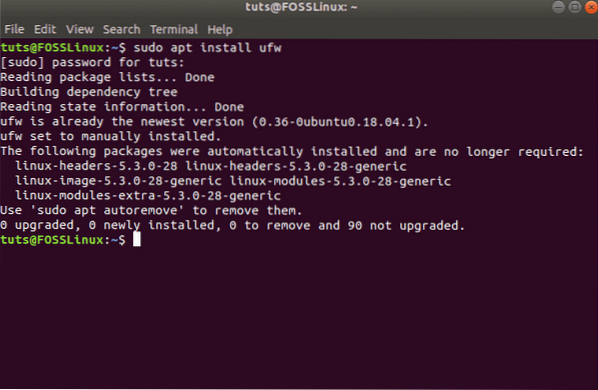
Setelah dipasang, anda perlu memastikannya diaktifkan dan berfungsi. Untuk melakukan ini, gunakan arahan ini:
sudo ufw status verbose
Seperti yang anda lihat dari gambar, dalam sistem kami, ia menunjukkan bahawa UFW adalah tidak aktif.
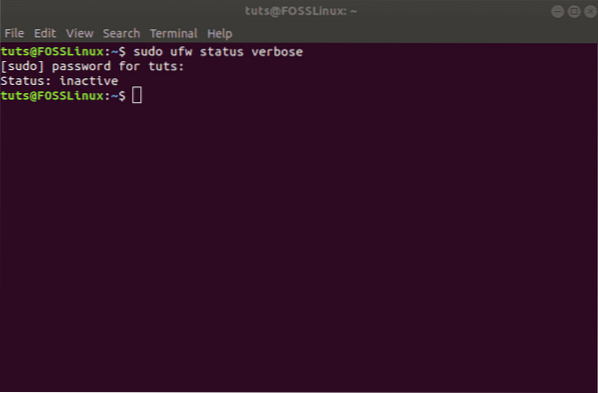
Dalam kes ini, untuk mengaktifkan UFW, ketik perintah berikut:
sudo ufw aktifkan
Ini harus mengaktifkan UFW pada sistem anda dan memaparkan mesej ini:
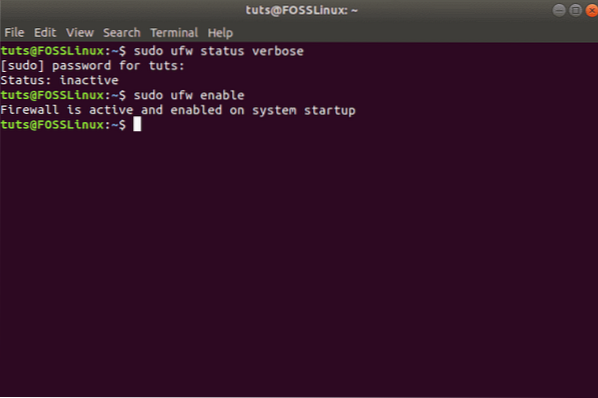
Sediakan Dasar Lalai
Dengan UFW diaktifkan, anda boleh pergi dan memeriksa semula statusnya menggunakan arahan sebelumnya:
sudo ufw status verbose
Anda sekarang mesti melihat sesuatu seperti ini:
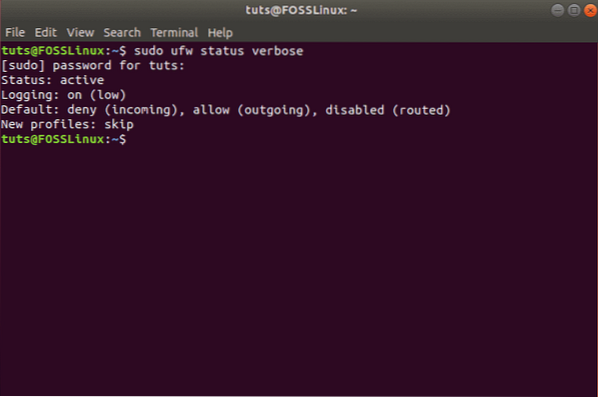
Seperti yang anda lihat, secara lalai, UFW menolak semua sambungan masuk dan membenarkan semua sambungan keluar. Ini menghalang pelanggan daripada menyambung ke pelayan kami dari luar tetapi akan membolehkan aplikasi dari pelayan kami berkomunikasi dengan pelayan luaran.
Namun, anda dapat menyesuaikan peraturan ini untuk membuat firewall khusus khusus untuk keperluan dan keperluan anda.
Pada bahagian berikut, kami akan membincangkan pelbagai cara di mana anda dapat mengawal tetapan firewall.
Konfigurasikan Tingkah Laku UFW Berdasarkan Sambungan Masuk ke Pelabuhan Berbeza
Sekiranya anda ingin membenarkan sambungan yang menggunakan SSH yang selamat, gunakan perintah ini:
sudo ufw membenarkan ssh
atau
sudo ufw membenarkan 22
Anda harus menerima mesej berikut:
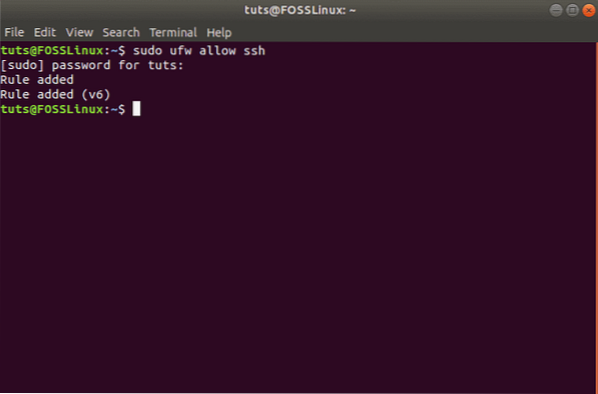
Port 22 adalah port lalai yang didengarkan oleh SSH Daemon. Oleh itu, anda boleh mengkonfigurasi UFW untuk membenarkan perkhidmatan (SSH) atau port tertentu (22).
Perlu diingat, jika anda telah mengkonfigurasi daemon SSH anda untuk mendengar port yang lain, katakan port 2222, maka anda boleh mengganti 22 dengan 2222 dalam perintah, dan firewall UFW akan membenarkan sambungan dari port tersebut.
Begitu juga, katakan anda mahu pelayan anda mendengarkan HTTP pada port 80, maka anda boleh memasukkan salah satu perintah berikut, dan peraturan tersebut akan ditambahkan ke UFW.
sudo ufw membenarkan http
atau
sudo ufw membenarkan 80
Untuk membenarkan HTTPS pada port 443, anda boleh menggunakan arahan berikut:
sudo ufw membenarkan https
atau
sudo ufw membenarkan 443
Sekarang, jika anda mahu membiarkan lebih dari satu port pada masa yang sama, itu juga mungkin. Walau bagaimanapun, dalam kes ini, anda perlu menyebutkan kedua - nombor port dan juga protokol tertentu yang ingin anda aktifkan.
Berikut adalah arahan yang akan anda gunakan untuk membenarkan sambungan dari port 6000 hingga 6003 yang berasal dari TCP dan juga UDP.
sudo ufw membenarkan 6000: 6003 / tcp
sudo ufw membenarkan 6000: 6003 / udp
Tolak Sambungan Khusus
Sekiranya anda berminat untuk menghalang sambungan individu, maka yang perlu anda lakukan hanyalah menukar "izinkan" dengan "menafikan" dalam mana-mana perintah di atas.
Sebagai contoh, katakan anda telah melihat aktiviti mencurigakan berasal dari alamat IP 1.10.184.53. Sekiranya demikian, anda boleh menggunakan perintah ini untuk mengelakkan alamat IP itu tersambung dengan sistem anda:
sudo ufw tolak dari 1.10.184.53
Konfigurasikan UFW untuk IPv6
Semua arahan yang kami bincangkan di atas mengandaikan bahawa anda menggunakan IPv4. Sekiranya pelayan anda dikonfigurasi untuk IPv6, maka anda juga perlu mengkonfigurasi UFW untuk menyokong IPv6. Ini dilakukan dengan menggunakan arahan berikut:
sudo nano / etc / default / ufw
Periksa dan pastikan bahawa nilai untuk IPv6 ditetapkan ke Ya. Ia kelihatan seperti ini:
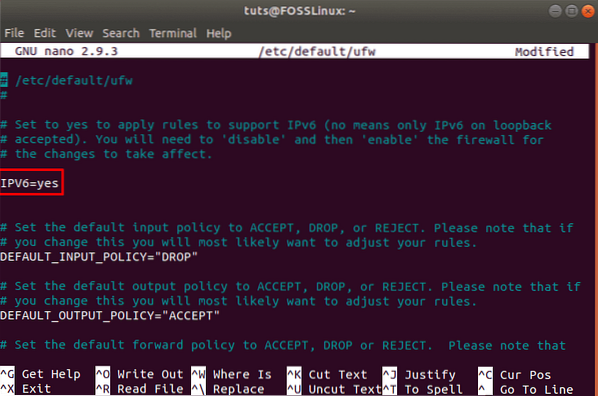
Kini UFW dan semua peraturan yang telah dikonfigurasikan akan menyokong IPv4 dan juga IPv6.
Padamkan Peraturan UFW Khusus
Sekarang setelah anda mengetahui cara membuat peraturan baru untuk UFW, sudah waktunya untuk belajar bagaimana menghapus peraturan tertentu untuk memberi anda kawalan penuh terhadap set alat firewall.
Sekiranya anda telah menetapkan beberapa peraturan dan tidak ingat semuanya, anda boleh menggunakan perintah berikut untuk mendapatkan senarai semua peraturan firewall anda.
status sudo ufw bernombor
Ini akan menghasilkan senarai bernombor dari semua peraturan UFW yang telah anda tetapkan. Sekarang, katakan anda ingin menghapus peraturan nombor 7. Kemudian anda boleh mengikuti arahan ini:
sudo ufw delete 7
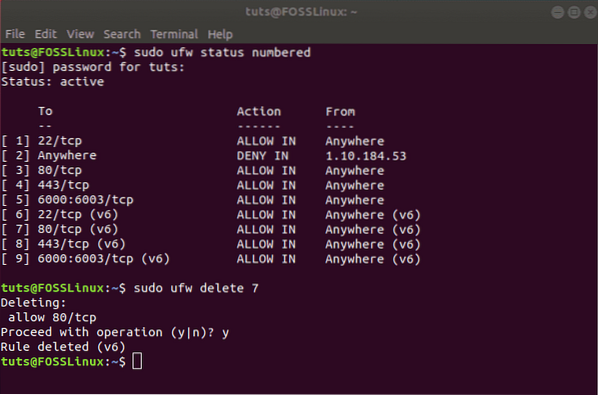
Sebagai alternatif, jika anda sudah mengetahui peraturan mana yang ingin anda hapus maka anda boleh memasukkannya ke dalam arahan seperti ini:
sudo ufw delete membenarkan http
Nota: Sekiranya anda telah mengkonfigurasi UFW untuk kedua-dua IPv6 dan IPv4, maka padam arahan akan membuang peraturan untuk kedua-dua keadaan.
Akses Log Firewall
Penting untuk memeriksa log firewall anda dari semasa ke semasa. Ini akan membantu anda mengenal pasti serangan, melihat apa-apa aktiviti luar biasa di rangkaian anda, dan bahkan menyelesaikan masalah peraturan firewall.
Setelah dikatakan, anda mesti mengaktifkan UFW terlebih dahulu untuk membuat log, yang boleh dilakukan menggunakan perintah berikut:
sudo ufw log masuk
Log akan disimpan di / var / log / mesej, / var / log / syslog, dan / var / log / kern.balak dari mana anda boleh mengaksesnya.
Lumpuhkan / Tetapkan Semula UFW
Sekiranya anda ingin menyahaktifkan UFW bersama semua peraturannya, anda boleh menggunakan arahan ini:
sudo ufw lumpuhkan
Anda akan mendapat mesej seperti ini:
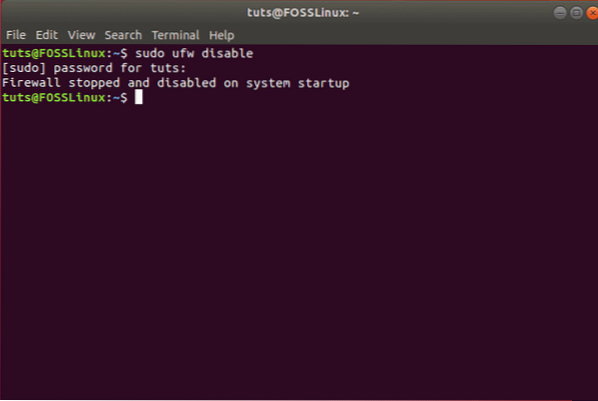
Anda kemudian boleh mengaktifkan semula UFW menggunakan salah satu arahan yang dibincangkan di atas:
sudo ufw aktifkan
Walau bagaimanapun, jika anda ingin memulakan semula dan menghapus semua peraturan aktif, anda boleh menetapkan semula UFW menggunakan arahan ini:
sudo ufw reset
Ini akan menghasilkan mesej berikut, dan UFW akan diset semula, menghapus semua peraturan yang ada.
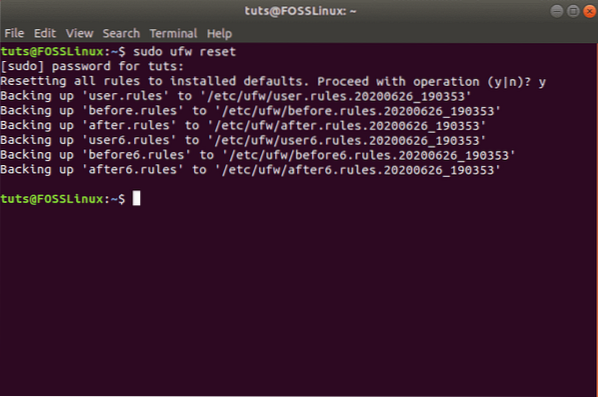
Mengakhiri
Jadi ini adalah tutorial mendalam kami mengenai cara mengaktifkan dan mengkonfigurasi UFW di Ubuntu anda. Kami harap panduan ini berguna dan dapat membantu anda dalam menyediakan firewall khusus untuk sistem Ubuntu anda. Kami telah merangkumi semua peraturan asas dan bidang kawalan yang anda mahukan dari firewall anda. Mendapat petua tambahan mengenai Ubuntu Firewall? Beritahu kami dalam komen di bawah.
 Phenquestions
Phenquestions



